Já faz muito tempo que não criei um tutorial verdadeiramente original e esta noite finalmente tive a musa de fazer algo que se destacasse. Já posso ver como este tutorial vai se tornar uma obra-prima clássica quando ganhar popularidade, então sente-se e leia, não se esqueça de marcar este site como favorito e assinar nosso feed, para ter certeza de que você nunca perderá nada do nosso futuro. tutoriais e brindes.
Inspiração: Embora os filmes de terror de hoje sejam todos bastante cafonas, muito previsíveis e sempre decepcionantes, tirei minha inspiração de um dos filmes infames e impopulares – “Longa Distância“, estrelado pela linda Monica Keena. Não se surpreenda se isso não soar nada, eu ficaria surpreso se isso acontecesse. Eu mesmo, porém, adoro a capa/poster deste filme, o enredo original e decidi fazer meu próprio cenário com meu próprio enredo, que está mais ou menos refletido no pôster do filme.

Então vamos começar. O tamanho da tela é realmente sua escolha, você pode querer torná-la um pouco mais longa ou até maior porque inicialmente trabalhamos com uma imagem pequena aqui.
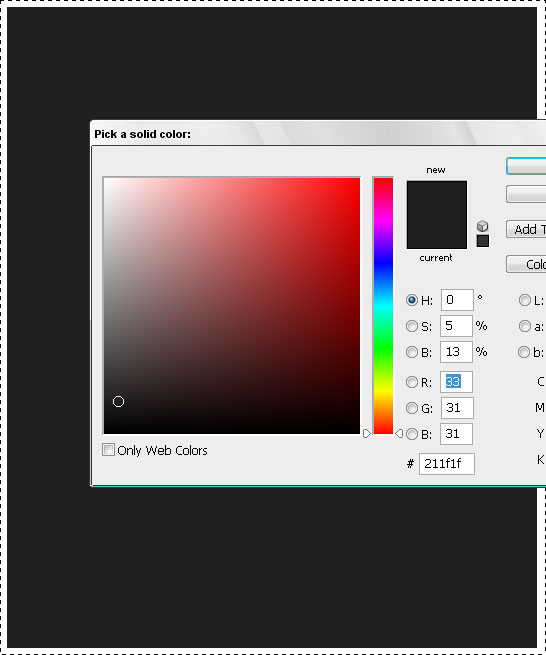
Pinte sua tela com uma cor escura, usamos #211f1f.
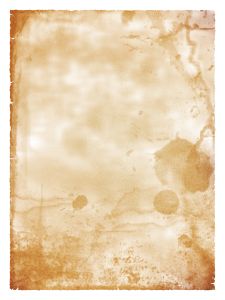
Pegue um dos fundos sujos que você gosta de usar, certifique-se de que seja claro o suficiente e não muito escuro. Usamos uma ótima imagem de SUA PARTICIPAÇÃO FAZ A DIFERENÇA.
Você não precisa usar papel velho manchado como usei aqui. Você também pode usar superfície de tijolo, madeira velha ou qualquer outra textura com aspecto antigo porque esse não vai ser o seu leitmotiv, só precisamos de algo para ficar no fundo.
Depois de baixar a textura que deseja usar, vamos para a próxima etapa.
Cole o plano de fundo que você baixou na tela escura com a qual está trabalhando. Você precisará redimensioná-lo ou diminuí-lo. Não me preocupei em baixar a versão completa desse plano de fundo, então apenas peguei a imagem pequena e estiquei-a na tela porque, neste caso, não nos importamos em perder um pouco de qualidade.
Depois de colado e redimensionado, defina as opções de empréstimo do plano de fundo para “Sobreposição“. Você deveria estar assim..
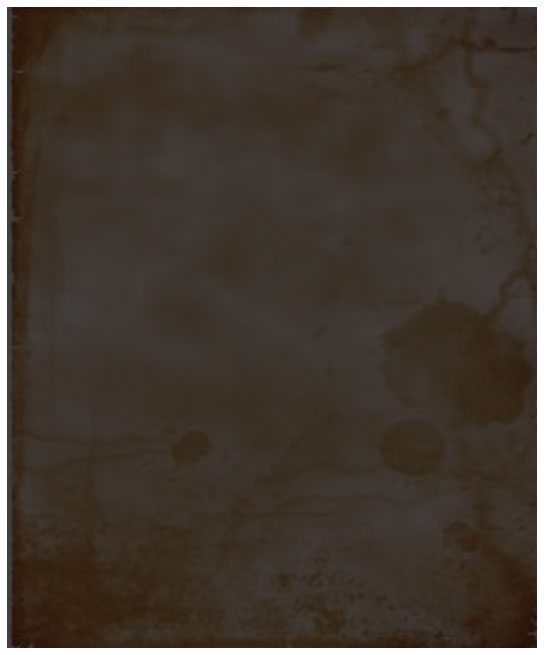
Depois que esse plano de fundo for mesclado, vamos adicionar mais alguns efeitos grunge de terror. Se a tonalidade da sua tela for diferente - não se preocupe, substituiremos tudo em preto e branco para que as cores sejam irrelevantes no momento.
A seguir, pegamos isto bela imagem de impressão digital, chamada “Tint black 2”. Novamente, cole-o na tela, redimensione-o e posicione-o um pouco acima do meio…
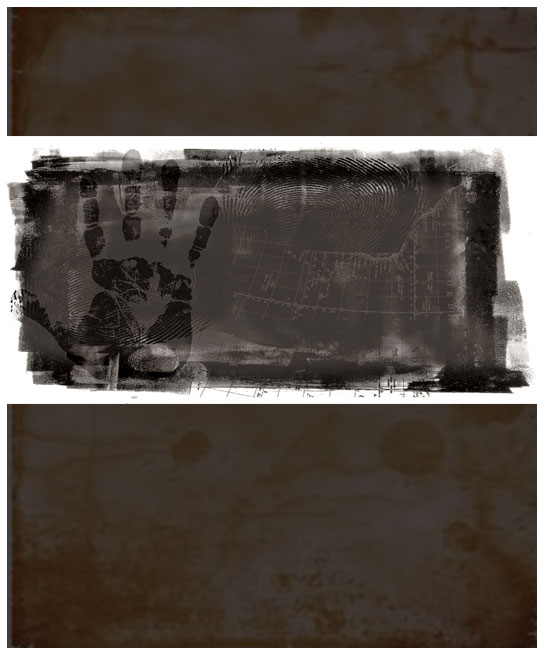
Defina as opções de mesclagem para “Cor Mais Escura” e Opacidade para 80%.
É mais ou menos assim que deveria ser.
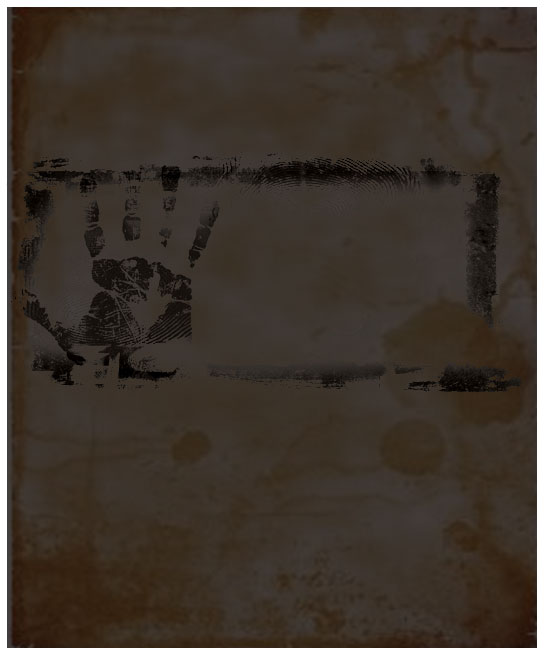
A próxima coisa que precisamos é de um modelo para nosso personagem principal do filme. Aqui eu realmente não posso te aconselhar, fique à vontade para usar qualquer foto que você realmente goste, se quiser — use a sua própria e depois imprima como pôster, essa pode ser uma ótima ideia para o seu quarto! Então… Escolha a foto de uma garota. Queríamos um visual dramático, então escolhemos uma foto fantástica tirada por Zsolt Dreher de uma mulher na chuva. Você pode baixá-lo SUA PARTICIPAÇÃO FAZ A DIFERENÇA.
Abra o arquivo no seu Adobe Photoshop. Este arquivo estava muito escuro, então precisamos corrigir as sombras, caso contrário, no nosso resultado final (escuro) não conseguiremos ver o rosto dela.
Acesse Imagem >> Ajustes >> Sombra / Destaque. Aplique as seguintes configurações (automáticas)…
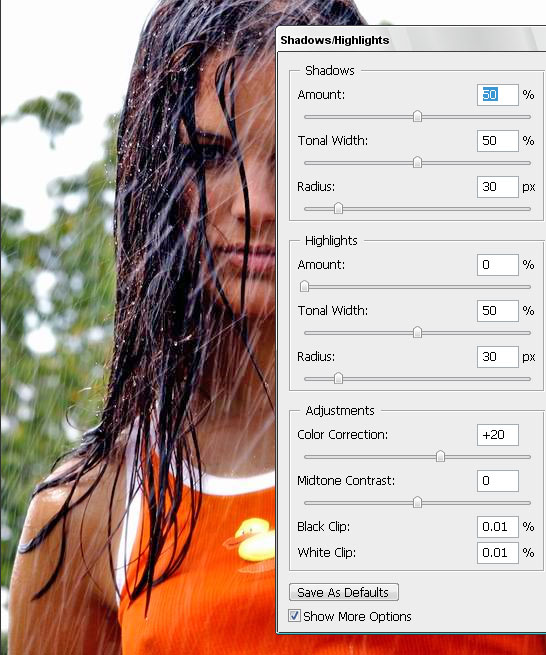
Pressione OK.
Agora, vá para Imagem >> Ajustes >> Mapa de Gradiente. Escolha gradiente entre branco e preto, este deve ser o padrão. Se você estiver obtendo uma imagem “negativa” (com cores reverenciadas), basta clicar na caixa “reverter”. Graças à correção de sombra/realce que fizemos na etapa anterior, você obterá uma foto clássica em preto e branco com bom contraste.
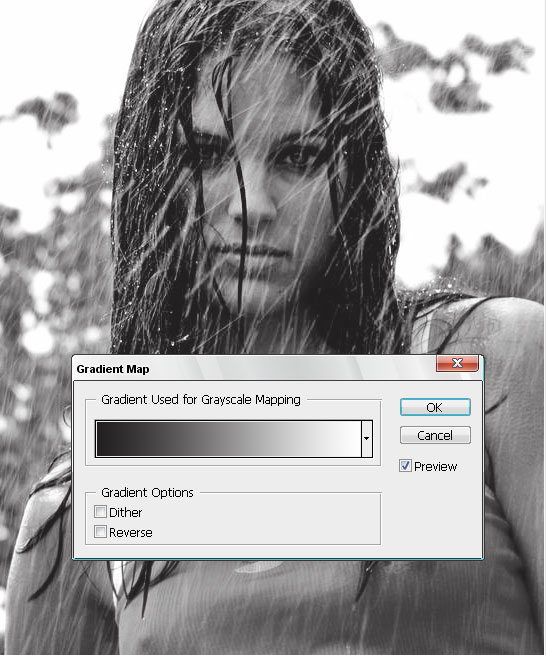
Queremos que tudo se misture bem, então colocamos a foto da garota sobre todas as camadas que temos até agora e definimos a opção de mesclagem para “Sobreposição".
Não se preocupe se você obtiver uma mistura confusa de imagens, pois corrigiremos isso mais tarde. O mais importante é que a imagem da personagem principal (mulher, no nosso caso) seja visível e não muito escura.
Para evitar que a camada anterior com impressões digitais obscureça nosso personagem, use a ferramenta Borracha com um pincel macio para remover quaisquer impressões digitais de seu rosto e corpo.
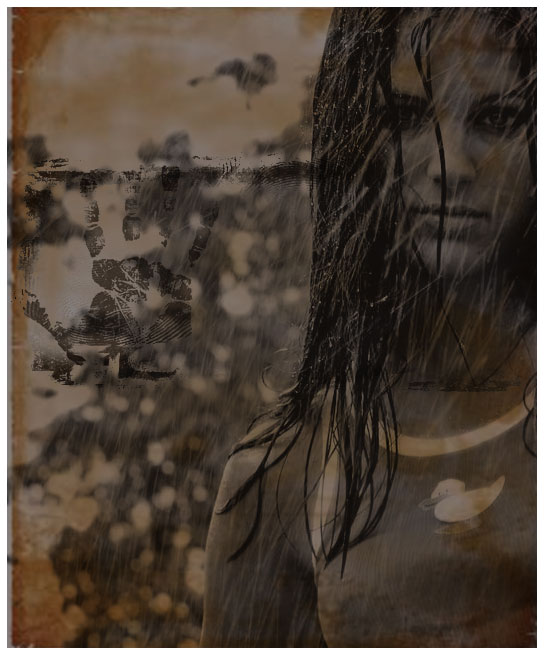
Queremos ainda adicionar mais ao nosso design de cartaz, por ser um pôster de filme, tem que ter um CONCEITO. E tem que refletir e representar esse conceito assustador e misterioso. Então eu procurei um bom e pesado foto de uma estrada, tirada pela fotógrafa romena Pniti Marta, e decidimos misturá-la para incorporá-la em nossa composição.
Pegue a foto da estrada e coloque-a sobre a tela suja, mas abaixo do rosto da mulher e das camadas de impressões digitais. Defina as opções de mesclagem para “Luminosidade”, como você vê na imagem abaixo.
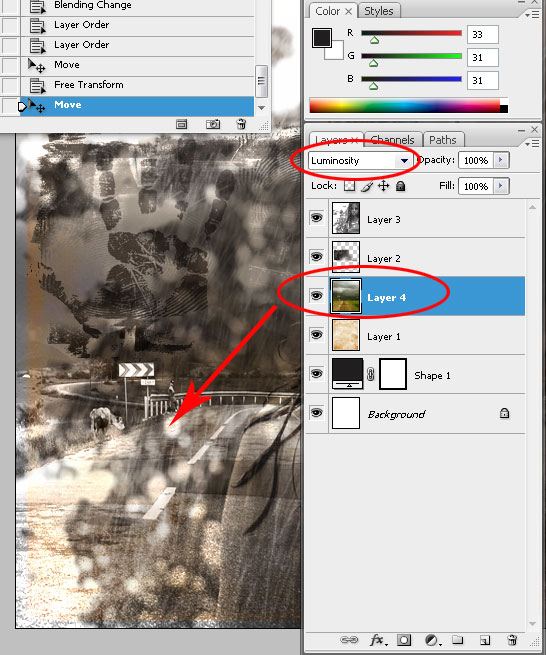
Até agora, este deve ser o seu resultado. Lembre-se que se você estiver trabalhando com imagens diferentes e não as que utilizamos neste tutorial do Photoshop, seu resultado poderá ser diferente, mais escuro ou mais claro, com melhor ou pior contraste. Tente continuar seguindo o tutorial e veja se melhora quando adicionamos mais camadas.
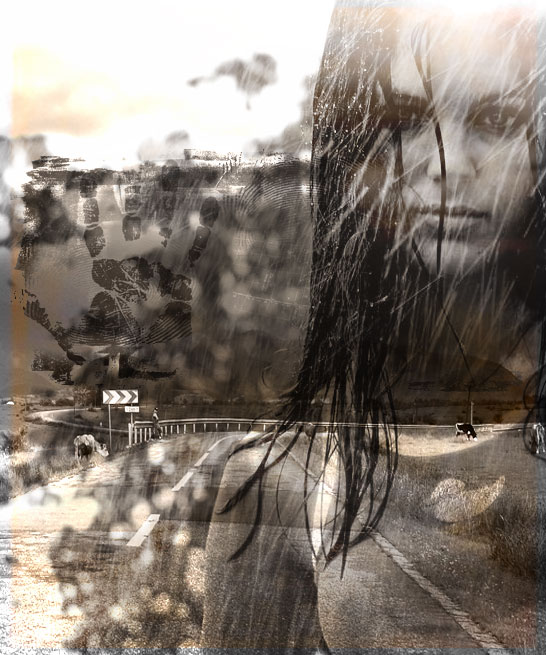
Em seguida, precisamos de um elemento de terror clássico e dramático e não consegui pensar em uma foto melhor para usar do que Silhueta por Cathy Kaplan. Peguei a imagem dela e como mais uma vez não quis esperar o download da imagem grande, usei a pequena e estiquei para combinar com o tamanho da tela, o que também me deu o efeito desfocado levemente pixelizado que eu queria alcançar .
Cole a imagem pequena (ou grande) em cima da sua tela digital, pressione Ctrl+T, e enquanto segura o DESLOCAMENTO tecla pressionada, para evitar perda de proporção.
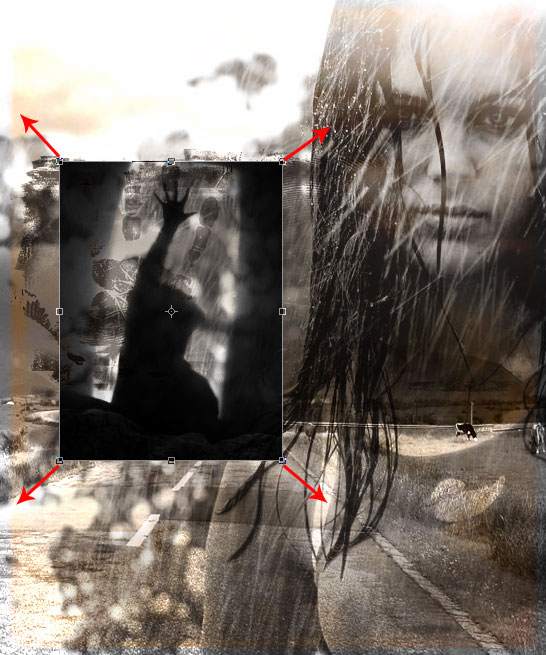
Defina a opacidade da Silhouette como 80%.
Arraste a camada da silhueta sob a camada da garota e das impressões digitais, mas mantenha-a acima da camada da foto da estrada. A imagem abaixo deve refletir seus resultados até agora. Se você perdeu o controle das sequências de camadas e, como resultado, seu pôster acabou sendo bem diferente, aqui está a ordem de nossas camadas até agora, de baixo para cima:
Camada de cor escura (# 211f1f) >> Papel grunge >> Estrada >> Silhueta de sombra >> Impressões digitais >> Garota na chuva
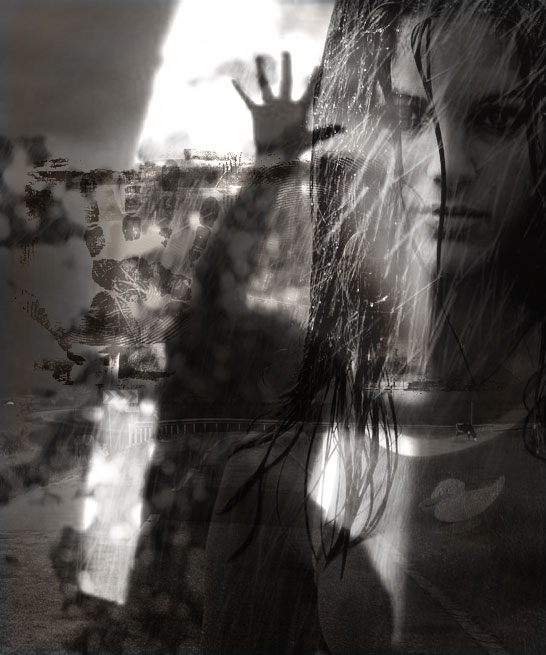
A seguir, quando tivermos um ótimo fundo preto e branco (ele ficou preto e branco quando colocamos uma camada de silhueta incolor sobre ele), é hora de adicionar os pequenos detalhes picantes e o título. Vamos começar com um clichê que qualquer filme de terror terá, e a maioria deles também terá no pôster: faca coberta de sangue! (sim, finalmente chegamos à parte do chop-chop!) Escolha qualquer arma que desejar; optamos por uma faca de cozinha clássica que pesquei em SXC.hu também. Corte o fundo branco (no meu caso eu apenas apaguei o fundo com um clique usando a ferramenta Magic Eraser, depois selecione a parte restante (faca em si, selecione-a segurando a tecla CTRL e pressionando a camada em sua paleta de camadas), então Fui em Select >> Modify >> Contract e configurei para 1 px. Depois apertei Shift + CTRL + I para inverter a seleção e pressione delete. Voila, a faca está bem cortada.
Coloque a faca em algum lugar na parte inferior da tela para garantir que ela não obscureça nenhum dos personagens cuidadosamente selecionados.

É hora de adicionar um título arrepiante. Como nosso pôster está bastante ocupado, fiz uma nova camada e, usando uma cor preta com um pincel macio, adicionei uma pequena nuvem preta na parte inferior, onde pretendo colocar meu título.
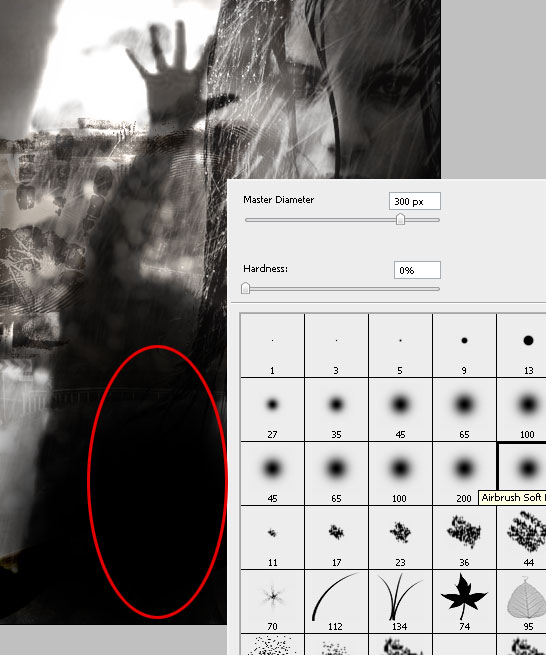
Para decorá-lo um pouco mais, também peguei uma das formas que tenho no meu computador e coloquei em cima da nuvem preta para dar ao nosso pôster um ar mais gótico.

Também peguei mais uma forma, de tom um pouco mais claro e coloquei acima da camada de nuvem negra. Agora, isso dá ao pôster um clima mais diabólico.

Finalmente, a parte mais importante – o título. Fizemos uso Fonte Birch Std escrever “Laura’s”, em branco, 109pt cartas; e coloquei o nome sobre a mancha preta que fizemos anteriormente na parte inferior da tela.

Aplique essas configurações de gradiente, acessando Camada >> Estilo de Camada >> Sobreposição de Gradiente.. Você também pode adicionar uma sombra como fizemos, mas apenas se tiver uma sensação geral escura na tela, caso contrário a sombra estragará a aparência misteriosa.
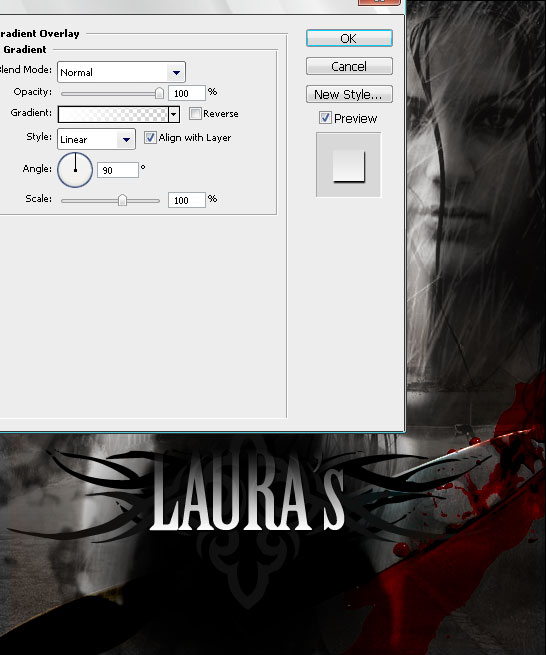
A segunda palavra do nosso título está escrita à mão, o que é mais típico de filmes de terror e sugere que foi um psicopata que a escreveu sozinho, com sangue. Decidimos usar uma fonte com nome otimista – “Chiller” (custa 29,00 USD para baixar). Além disso, basta escolher uma tonalidade vermelha/escarlate de sua preferência e aplicar um gradiente de luz, para dar mais profundidade à fonte.

Isso é tudo, realmente. Espero que tenha gostado do tutorial e que ele o ajude a criar algo lindo para você, sua família ou seus amigos.

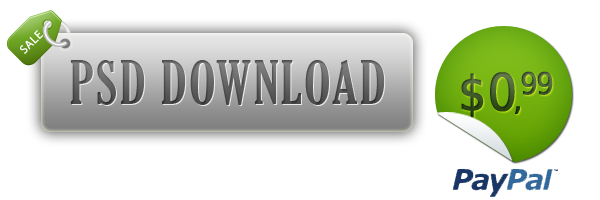
O arquivo PSD que você baixou é EXATAMENTE o mesmo tamanho da imagem de visualização que você vê, ou seja, 546*655 pixels e apresenta todas as camadas que você vê no tutorial. NÃO vendemos nem nos afiliamos a fotógrafos cujas imagens foi usado. Este arquivo PSD é APENAS para fins de aprendizado, caso você não consiga seguir o tutorial, você pode baixar o arquivo fonte e aprender melhor com ele.



[…] Dati click >aici< pentru a continua Adauga linkul pe blogul/siteul tauhttp://portalul.net/grafica-2d/photoshop/efecte-poze/creati-un-poster-horror/" >Crie um pôster de terror Bookmark It […]
Ótimo tutorial, parece muito legal, a parte da foto com a mão da mulher para cima, me lembra a cena do carro do Titanic!! é de onde a imagem foi tirada
Você ainda pode ver a vaca ao fundo haha
@ Chris, você me fez rir com esse comentário!
Incrível!!! Muito obrigado por compartilhar isso! Eu apenas segui o tutorial e consegui algo próximo disso.
Belo tutorial! Definitivamente algo para experimentar, ainda bem que você forneceu os links para as fotos de banco de imagens. Obrigado por compartilhar este tutorial. Mantenha o bom trabalho!
[…] Filme de terror […]
[…] Ver tutorial […]
Bom trabalho obrigado
[…] Link: http://pswish.com/create-classic-horror-movie-poster-lauras-counterplay/ […]
Obrigado por seus comentários, pessoal!
Que retoque de fotos verdadeiramente excelente e meticuloso. Adoro a atenção aos detalhes. Obrigado por compartilhar!
ótimo trabalho, usei isso em um de meus projetos em uma aula de arte computacional! mas eu notei uma coisa, no olho esquerdo da garota há 2 olhos, não sei se você usou a ferramenta de carimbo de clone lá, mas acabei de notar isso.
eu conheço essa impressão digital hahaha obrigado por compartilhar esse ótimo tutorial, cara! eu realmente gostei!
Apik2..(incrível)!!
[…] Crie um pôster clássico de filme de terror – Blog de tutoriais do Photoshop […]
[…] Crie um pôster clássico de filme de terror – Contrajogo de Laura […]
E isso é 'horror clássico'? Parece amador, na melhor das hipóteses, e você honestamente cobraria de alguém 99 por este PSD? Você está falando sério?
Bela postagem no blog. Maneira interessante de criar o efeito.
[…] Imagem do pôster do filme “The Highrise” de dreamglow abóboracat210 outro ótimo tutorial: loreleiwebdesign.com/2009/05/14/create-classic-horror-mov… […]
[…] Imagem do pôster do filme “The Highrise” de dreamglowpumpkincat210 outro ótimo tutorial: loreleiwebdesign.com/2009/05/14/create-classic-horror-mov… […]
[…] 3. Crie um pôster clássico de filme de terror […]
[…] Imagem do pôster do filme “The Highrise” de theinvisiblewombat outro ótimo tutorial: loreleiwebdesign.com/2009/05/14/create-classic-horror-mov… […]
[…] 7. Crie um pôster clássico de filme de terror – Contrajogo de Laura […]
[…] As imagens do pôster do filme “The Highrise” podem ser encontradas no Flickr. outro ótimo tutorial: loreleiwebdesign.com/2009/05/14/create-classic-horror-mov… Imagem por […]
[…] Imagem do pôster do filme “The Highrise” de abóboracat1077 outro tutorial fantástico: loreleiwebdesign.com/1091/210/1072/mаkе-classic-horror-mov… […]
[…] outro ótimo tutorial: loreleiwebdesign.com/2009/05/14/create-classic-horror-mov… […]
[…] Crie um pôster clássico de filme de terror – Contrajogo de Laura […]
[…] Crie um pôster clássico de filme de terror – Contrajogo de Laura […]
Parece um bom tutorial, mas envolve muito. A maioria dos iniciantes que desejam aprender fazendo simplesmente não sabe como realizar a maioria das tarefas aqui. Outros tutoriais mostram imagens passo a passo ou explicam como encontrar opções e também o que pressionar, mas este parece ir de A a G no mesmo “passo”.
Talvez quando eu souber mais isso será útil, mas por enquanto é muito frustrante ter que consultar outros sites para descobrir como executar cada chamado “passo” (mais como um salto em distância!).
Se você é um n00b, fique longe deste.
[…] Crie um pôster clássico de filme de terror – Contrajogo de Laura […]
continue nos educando com esses tutoriais comprar jogos do Spotify e
comprar membros do telegrama
[…] 17. Crie um pôster clássico de filme de terror – Contrajogo de Laura […]
Seria ou não agradável entender quantas atividades cada um deles participou e como geralmente eles
não dinheiro?